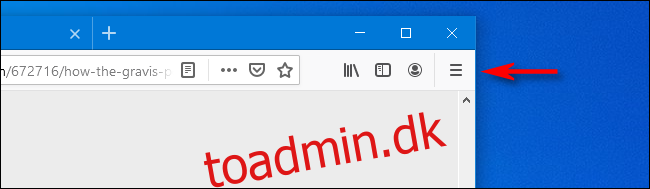Hvis du bruger Firefox, og du ikke ønsker, at den skal holde styr på hvert eneste websted, du har besøgt, kan du konfigurere browseren til altid at bruge privat browsing-tilstand. Når du lukker alle dine Firefox-vinduer, vil ingen af din browserhistorik blive gemt. Sådan aktiveres det.
Hvad er privat browsing-tilstand?
Privat browsing-tilstand er en tilstand i Firefox, der ikke gemmer din browserhistorik, downloadhistorik, udfyldte formularer, søgninger og andre typer lokale data mellem browsersessioner. (En browsersession slutter, når du lukker alle Firefox-vinduer helt.) Faktisk vil Firefox heller ikke gemme din browserhistorik, selv i browsersessionen, bortset fra en liste over nyligt lukkede faner, der nulstilles, når du afslutter Firefox helt.
Privat browsing-tilstand er mest nyttig, når du deler en computer med andre, og du ikke ønsker, at de skal se, hvilke websteder du har besøgt. Det forhindrer dog ikke din browsingaktivitet i at blive sporet på andre måder – inklusive af din internetudbyder, gennem din router og af websteder, der sporer din IP-adresse.
Sådan bruger du altid privat browsing-tilstand i Firefox
Åbn først Firefox. Klik på hamburgerikonet i øverste højre hjørne af vinduet. (Et hamburgerikon ligner tre vandrette linjer, der er klemt sammen.)
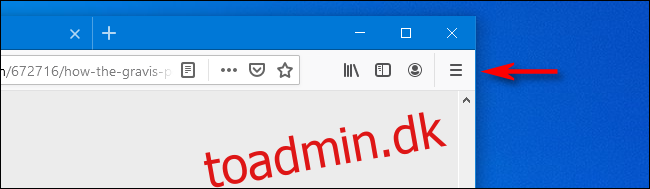
Når en menu dukker op, skal du vælge “Indstillinger”.
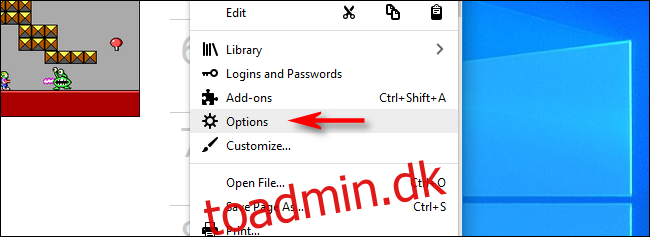
Skift til indstillingerne “Privatliv og sikkerhed” på siden Indstillinger ved at klikke på hængelåsikonet i sidebjælken.
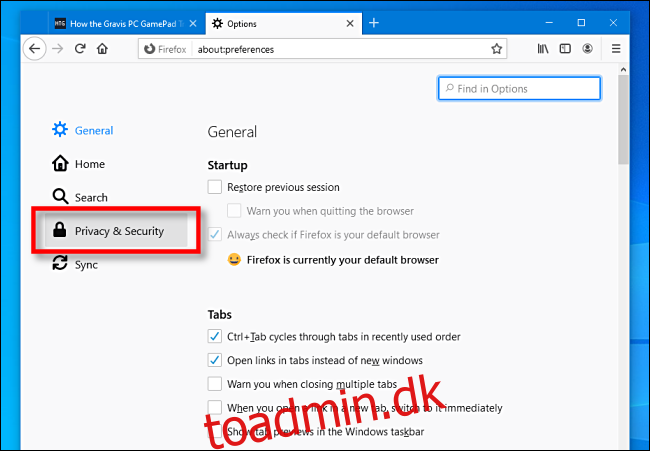
På siden “Privatliv og sikkerhed” skal du rulle ned, indtil du finder afsnittet “Historie”. Klik på rullemenuen ved siden af ”Firefox Will” og vælg “Brug brugerdefinerede indstillinger til historik.”
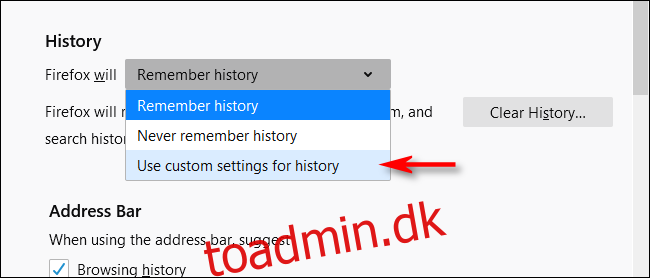
Med “Brugerdefinerede indstillinger” valgt, se under rullemenuen. Marker afkrydsningsfeltet ud for “Brug altid privat browsingtilstand.”
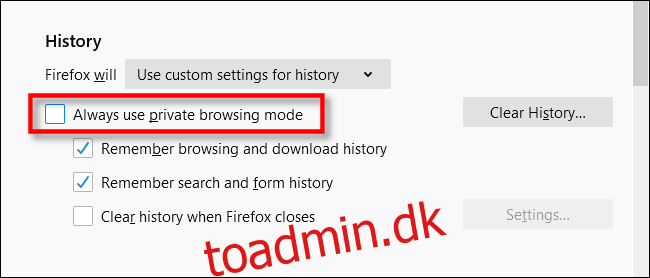
Når du klikker på afkrydsningsfeltet, vil Firefox bede om at genstarte browseren. Klik på “Genstart Firefox nu.”
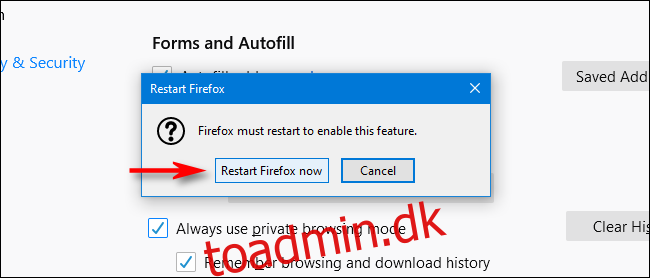
Når Firefox genstarter, vil privat browsing-tilstand altid være aktiveret.
For at bekræfte dette skal du gå tilbage til Indstillinger > Privatliv og sikkerhed > Historik. Der skal være et flueben i feltet ud for “Brug altid privat browsing-tilstand.”
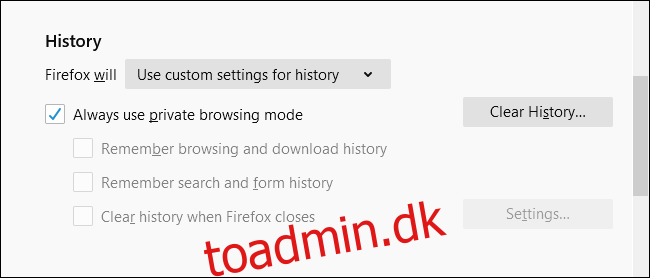
Nu er du god til at gå. Bare husk at lukke alle dine browservinduer, når du er færdig med din session.
Hvis flere personer bruger din pc eller Mac, er det en god idé at oprette en brugerdefineret brugerkonto for hver person, så alles browserhistorik bliver administreret separat. Instruktionerne er forskellige på en Windows 10-maskine og på en Mac, men resultaterne er de samme: mere privatliv og mindre kamp om, hvordan computeren er konfigureret.